Text tabulátoru uvnitř buňky tabulky
Klikněte nebo klepněte před text nebo čísla, která chcete odsadit, a stiskněte kombinaci kláves CTRL+TAB.
Nastavení zarážky tabulátoru
-
Přejděte na Domů a vyberte ikonu pro otevření dialogového okna Odstavec

-
Vyberte Karty.
-
Do pole Pozice zarážky tabulátoru zadejte míru tam, kde chcete zarážku tabulátoru použít.
-
Vyberte Zarovnání.
-
Pokud chcete, vyberte vodicí znak .
-
Vyberte Nastavit.
-
Vyberte OK.
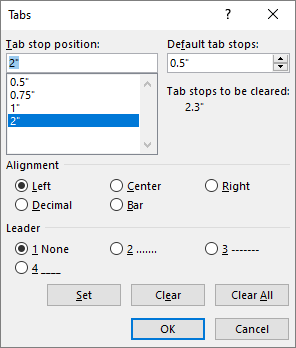
-
Přejděte na Domů a vyberte ikonu pro otevření dialogového okna Odstavec

-
Vyberte Karty.
-
Udělejte jednu z těchto věcí:
-
Vyberte zarážku tabulátoru a vyberte Vymazat.
-
Pokud chcete odebrat všechny zarážky tabulátoru, vyberte Vymazat vše .
-
-
Klikněte na OK.
Text tabulátoru uvnitř buňky tabulky
Klikněte nebo klepněte před text nebo čísla, která chcete odsadit, a stiskněte kombinaci kláves CTRL+TAB.
Nastavení zarážky tabulátoru
-
Přejděte na Formát > karet.
-
Do pole Zarážky tabulátoru zadejte míru tam, kde chcete zarážku tabulátoru použít.
-
Vyberte Zarovnání.
-
Pokud chcete, vyberte vodicí znak .
-
Výběrem

-
Vyberte OK.
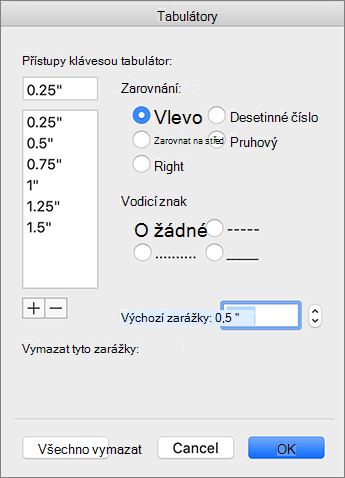
-
Přejděte na Formát > karet.
-
Udělejte něco z tohoto:
-
Pokud chcete vymazat jednu zarážku tabulátoru, vyberte zarážku tabulátoru a pak vyberte

-
Pokud chcete vymazat všechny karty, vyberte Vymazat vše.
-
-
Vyberte OK.
Pokud chcete nastavit a odebrat zarážky tabulátoru pomocí pravítka, přečtěte si téma Použití pravítka v Word.










